في File Explorer، لديك خيار تحديد خيارات طباعة متنوعة للتحكم في مظهر المخرجات المطبوعة. يتضمن ذلك تخصيص الخطوط وتخطيط الصفحة والمزيد لضمان تقديم مستنداتك على النحو الأمثل.
لتطبيق هذا الخيار، ابحث عنه في القائمة المناسبة.:
◀ Menü ◀ إضافات ◀ طباعة
◀ **فوائد تخصيص تخطيط الطباعة في File Explorer Q-Dir**
◀ **أمثلة على سيناريوهات الاستخدام:**
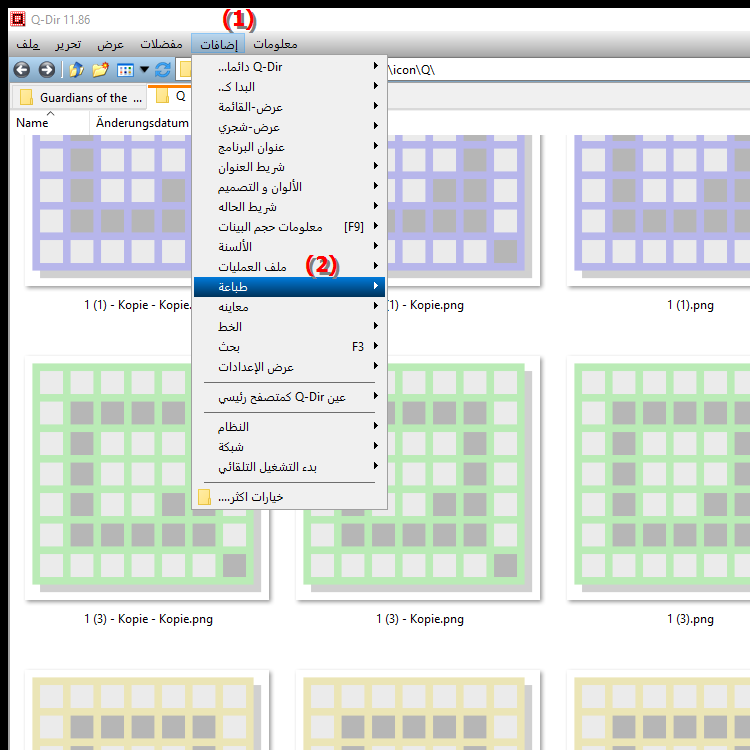
**فوائد تخصيص تخطيط الطباعة في File Explorer Q-Dir**
يوفر تخصيص تخطيط الطباعة العديد من الفوائد، بما في ذلك:
- تحسين إمكانية القراءة: من خلال تخصيص الخط والحجم، يمكنك التأكد من أن المعلومات واضحة وواضحة. مقروء.
- العرض التقديمي الأمثل: يساعد تخطيط الطباعة المصمم جيدًا في جعل مستنداتك تبدو أكثر احترافية، وهو أمر مهم بشكل خاص عند مشاركتها مع العملاء أو الشركاء.
- المرونة: يمكنك اختيار تنسيقات وإعدادات طباعة مختلفة لتناسب احتياجاتك الخاصة، سواء كان ذلك للعروض التقديمية أو التقارير أو الوثائق الداخلية.
◀ أسئلة وأجوبة المستخدم، إعدادات الطباعة في مستكشف الملفات:
**أمثلة على سيناريوهات الاستخدام:**
1. التقارير: اطبع قائمة مفصلة بالملفات التي سيتم تقديمها أثناء الاجتماع وقم بتخصيص التخطيط لتسليط الضوء على المعلومات المهمة.
2. إدارة المستندات: قم بإنشاء نظرة عامة على مستنداتك المحفوظة باستخدام إعدادات الطباعة المخصصة لإتاحتها في الأرشيف أو لزميل.
3. العروض التقديمية للعملاء: اطبع ملفات المشروع بتنسيق جذاب لتقديمها إلى العملاء المحتملين واستخدام تصميمات جذابة تمثل علامتك التجارية.
أسئلة وأجوبة المستخدم، إعدادات الطباعة في مستكشف الملفات:
1. سؤال:
كيف يمكنني ضبط إعدادات الطباعة في Windows File Explorer لتحسين إمكانية قراءة مستنداتي؟
الإجابة:
في مستكشف ملفات Windows، يمكنك ضبط إعدادات الطباعة عن طريق الوصول إلى "خيارات الطباعة". هنا يمكنك اختيار الخط والحجم الذي من شأنه تحسين تخطيط مستنداتك وزيادة إمكانية القراءة. يعد هذا مفيدًا بشكل خاص عند طباعة قوائم الملفات أو المستندات التي تريد أن تكون سهلة الفهم.
2. سؤال:
ما هي مزايا تخصيص تخطيط الطباعة في Q-Dir مقارنة بمستكشف ملفات Windows القياسي؟
الإجابة:
يمنحك تخصيص تخطيط الطباعة في Q-Dir قدرًا أكبر من المرونة والتحكم في عرض ملفاتك. على عكس مستكشف الملفات القياسي لنظام التشغيل Windows، يسمح لك Q-Dir بتخصيص تنسيقات الطباعة، مما يسمح لك بإنشاء تخطيطات محددة لمستندات مختلفة، مما يؤدي إلى عرض تقديمي أفضل.
3. سؤال:
هل يمكنني حفظ تنسيقات الطباعة الخاصة التي أستخدمها بشكل متكرر في Quad File Explorer Q-Dir؟
الإجابة:
نعم، يسمح لك Quad File Explorer Q-Dir بحفظ تنسيقات الطباعة المخصصة. يتيح لك ذلك تحديد تخطيطات الطباعة الشائعة الاستخدام والوصول إليها بسرعة، مما يجعل عملية الطباعة أكثر كفاءة.
4. سؤال:
كيف يمكنني طباعة قائمة الملفات في Q-Dir لإعدادها لعرض تقديمي في Windows؟
الإجابة:
لطباعة قائمة الملفات في Q-Dir، حدد الملفات التي تريدها وافتح خيارات الطباعة. يمكنك بعد ذلك تخصيص التخطيط لإنشاء عرض تقديمي واضح وجذاب لجمهورك في Windows. تذكر اختيار الخط وتنسيق الصفحة لتسليط الضوء على أهم المعلومات.
5. سؤال:
ما الذي يجب علي مراعاته إذا كنت أرغب في ضبط إعدادات الطباعة في Windows File Explorer؟
الإجابة:
عند ضبط إعدادات الطباعة في مستكشف ملفات Windows، عليك الانتباه إلى النقاط التالية: اختيار الخط والحجم الصحيحين، وهوامش الصفحة وتخطيط الصفحة. يضمن الإعداد الأمثل تقديم المعلومات بشكل واضح ومهني، وهو أمر مهم بشكل خاص عند مشاركة المستندات مع العملاء أو الزملاء.
6. سؤال:
كيف يمكنني تعديل تخطيط الطباعة في Q-Dir ليناسب احتياجاتي الخاصة؟
الإجابة:
في Q-Dir لديك خيار تخصيص تخطيط الطباعة ليناسب احتياجاتك الخاصة عن طريق تحديد خيارات متنوعة مثل الخط وحجم الخط وتنسيق الصفحة. يتيح لك ذلك تصميم التخطيط وفقًا لنوع المستند الذي تريد طباعته والتأكد من عرض جميع المعلومات المهمة بوضوح.
7. سؤال:
ما هي الخطوات المطلوبة لطباعة نظرة عامة على ملفاتي في Q-Dir؟
الإجابة:
لطباعة نظرة عامة على ملفاتك في Q-Dir، حدد أولاً الملفات التي تريدها. ثم انتقل إلى خيارات الطباعة حيث يمكنك تخصيص التخطيط. تأكد من ضبط الخط والحجم بحيث تكون النظرة العامة واضحة ومنظمة. وأخيرًا، يمكنك استخدام معاينة الطباعة للتأكد من أن كل شيء يبدو كما تريد قبل إرسال مهمة الطباعة.
8. سؤال:
كيف يساهم تخصيص تخطيط الطباعة في Windows File Explorer في تقديم عرض تقديمي احترافي؟
الإجابة:
يساهم تخصيص تخطيط الطباعة في Windows File Explorer في تقديم عرض تقديمي احترافي من خلال التأكد من أن المستندات واضحة وجذابة. من خلال اختيار الخطوط والأحجام المناسبة، بالإضافة إلى التخطيط الجيد التنظيم، يمكنك التأكد من نقل معلوماتك بشكل فعال وترك انطباع إيجابي.
9. سؤال:
هل يمكنني تصميم تخطيطات طباعة مختلفة لأنواع مختلفة من الملفات في Q-Dir؟
الإجابة:
نعم، يمكنك في Q-Dir تصميم تخطيطات طباعة مختلفة لأنواع مختلفة من الملفات. يمكنك تعيين إعدادات محددة للمستندات وجداول البيانات وتنسيقات الملفات الأخرى لضمان طباعة كل نوع من الملفات في العرض التقديمي الأمثل. وهذا يتيح المزيد من المعالجة الفردية وتنظيم أفضل لمهام الطباعة الخاصة بك.
10. سؤال:
ما هي الأخطاء الأكثر شيوعًا التي يرتكبها المستخدمون عند ضبط إعدادات الطباعة في Windows File Explorer؟
الإجابة:
تتضمن الأخطاء الشائعة عند ضبط إعدادات الطباعة في Windows File Explorer اختيار خط غير مناسب ليس من السهل قراءته، وتجاهل هوامش الصفحة التي يمكن أن تتسبب في قطع المعلومات، واستخدام تخطيطات قياسية غير مخصصة لـ الاحتياجات المحددة للوثيقة. يمكن تجنب مثل هذه الأخطاء من خلال التعديل المستهدف.
Keywords: مستكشف، ترجمة، ملف، يشمل، حدد، متنوع، يعرض، تخطيط الصفحة، خيارات الطباعة، التخصيص، إعدادات الطباعة، الإمكانية، الأمثل، المستندات، المظهر، الخطوط، إخراج الطباعة، شرح، الخاص بك، ضمان، سؤال، لديك، سوف ، التحكم، التخصيص , Windows 10, 11, 12, 7, 8.1